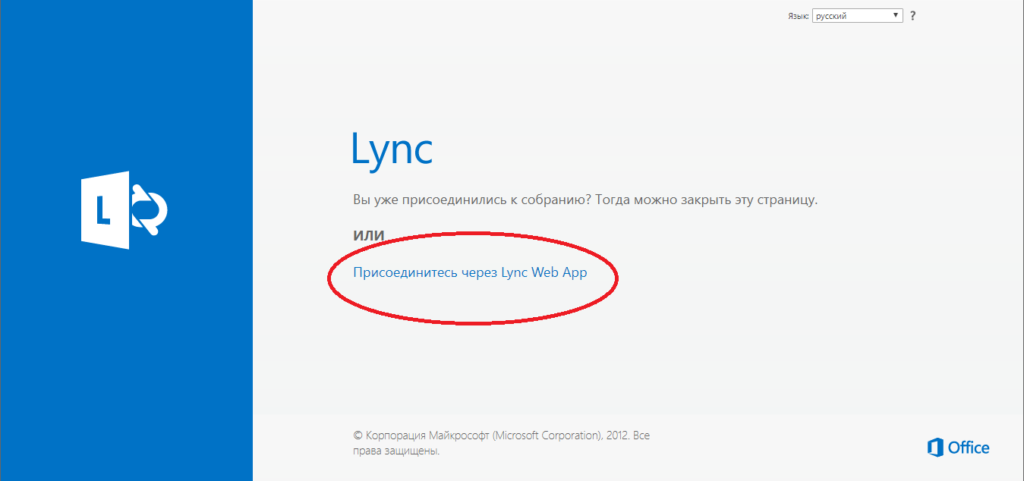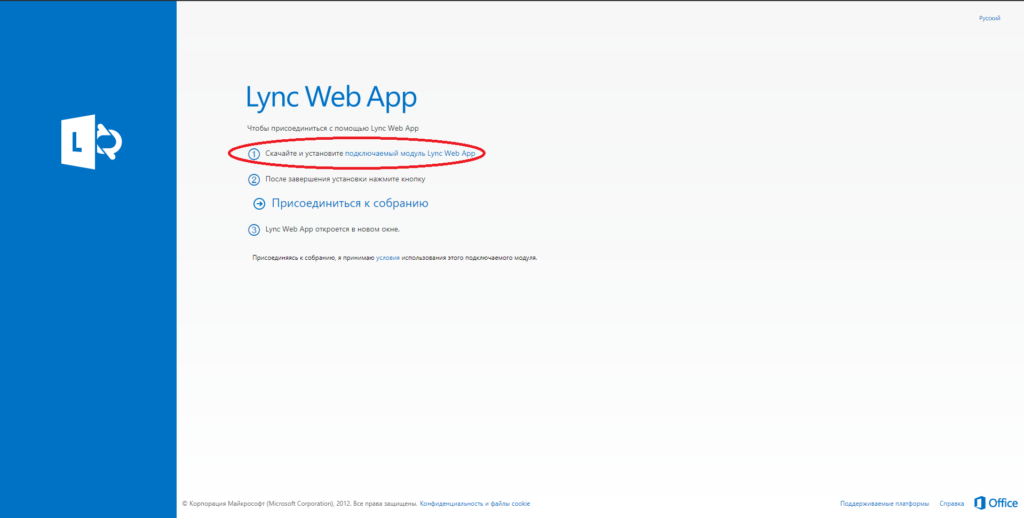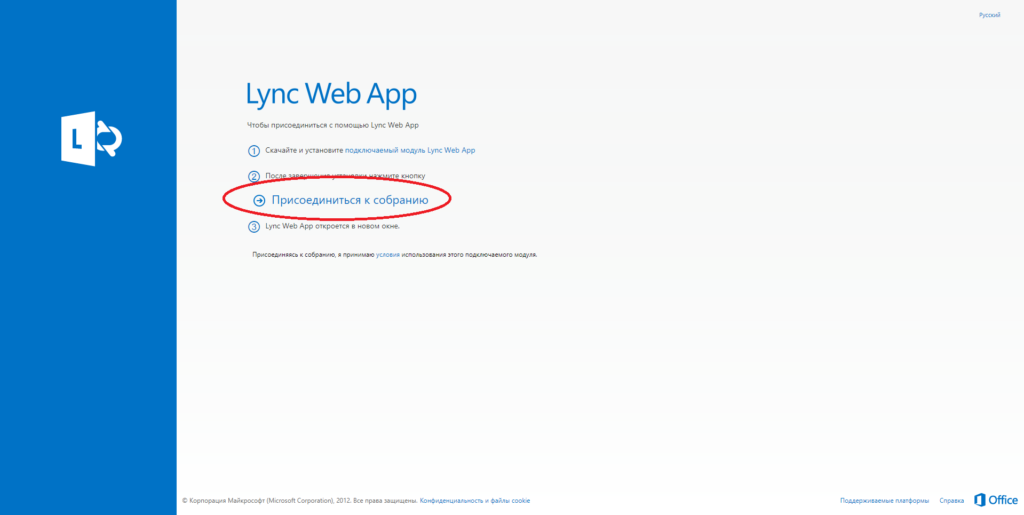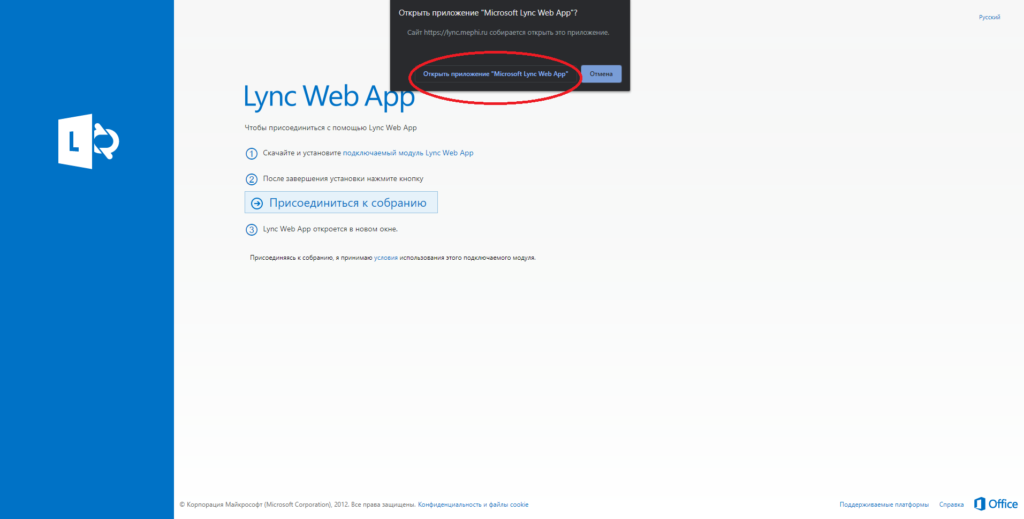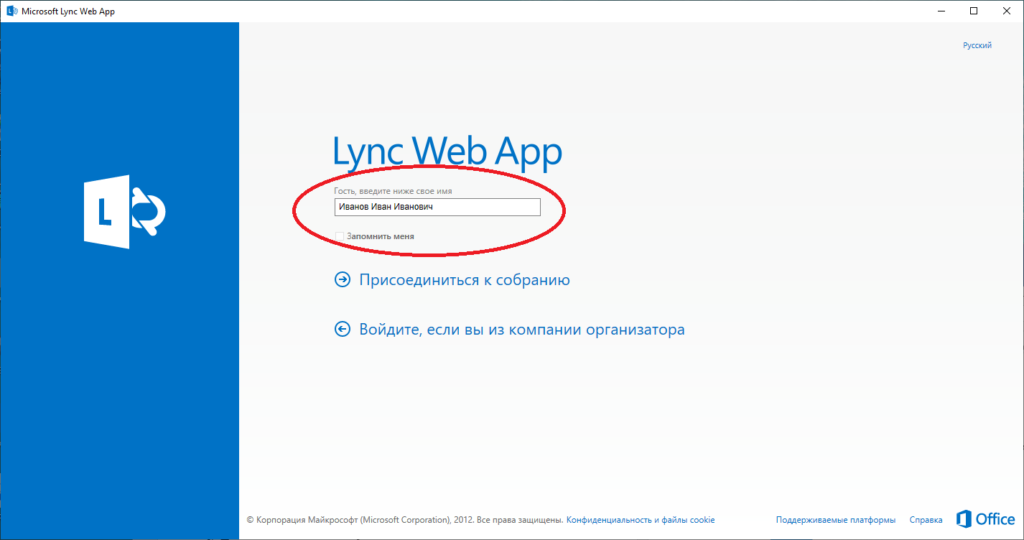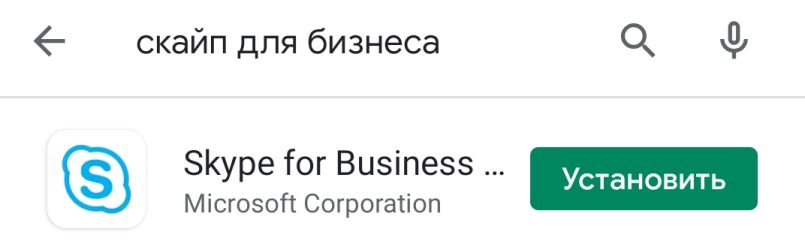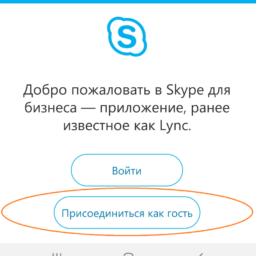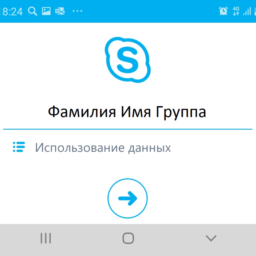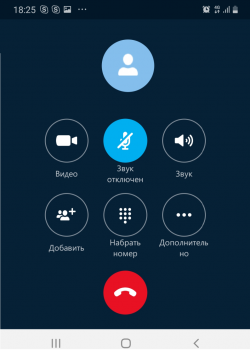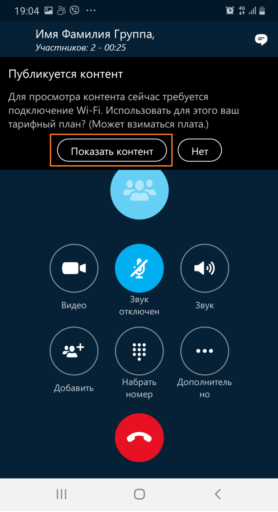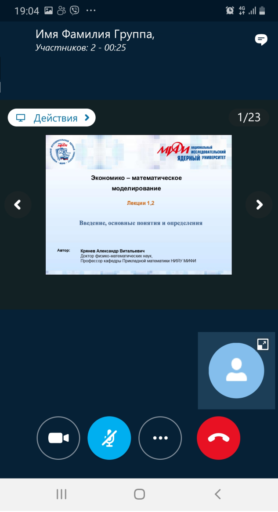Уважаемые абитуриенты! Приглашаем на день открытых дверей БИТИ НИЯУ МИФИ в дистанционном онлайн формате 23 мая в 11 часов
13.05.2020- Институт
- Сведения об образовательной организации
- Руководство института
- История института
- МИФИ
- Факультет атомной энергетики и технологий
- Кафедра “Атомная энергетика” (АТЭ)
- Кафедра «Информационные системы и технологии» (ИСТ)
- Кафедра «Физика и естественнонаучные дисциплины» (ФЕД)
- Кафедра «Промышленное и гражданское строительство» (ПГС)
- Кафедра «Экономика, организация и управление на предприятиях» (ЭОУ)
- Кафедра «Гуманитарные дисциплины» (ГУД)
- Библиотека института
- Общежитие института
- Спортивный комплекс “Буревестник”
- Виртуальный тур по институту
- Противодействие коррупции
- Противодействие мошенничеству
- Пресса о нас
- Контакты
- Задать вопрос
- О нас говорят
- Анкета-опрос для работодателей
- Профсоюз
- Ресурсный центр
- Научно-инновационный центр
- Поступающим
- Обучающимся
- Образовательный процесс
- Расписание
- Информационно-образовательная среда
- Электронная почта
- Стипендии
- Стоимость обучения
- Переход с платного обучения на бесплатное, переводы
- Условия для обучающихся с ограниченными возможностями
- Профилактика экстремизма
- Телефон психологической поддержки
- Стройотряд
- Трудоустройство
- Анкета-опрос обучающегося
- Результаты опросов
- Концерн “Росэнергоатом”
- Техника безопасности
- Преподавателям и сотрудникам
- ФПКПП/ ЦДО КТ КОМТЕК
- Институт
- Сведения об образовательной организации
- Руководство института
- История института
- МИФИ
- Факультет атомной энергетики и технологий
- Кафедра “Атомная энергетика” (АТЭ)
- Кафедра «Информационные системы и технологии» (ИСТ)
- Кафедра «Физика и естественнонаучные дисциплины» (ФЕД)
- Кафедра «Промышленное и гражданское строительство» (ПГС)
- Кафедра «Экономика, организация и управление на предприятиях» (ЭОУ)
- Кафедра «Гуманитарные дисциплины» (ГУД)
- Библиотека института
- Общежитие института
- Спортивный комплекс “Буревестник”
- Виртуальный тур по институту
- Противодействие коррупции
- Противодействие мошенничеству
- Пресса о нас
- Контакты
- Задать вопрос
- О нас говорят
- Анкета-опрос для работодателей
- Профсоюз
- Ресурсный центр
- Научно-инновационный центр
- Поступающим
- Обучающимся
- Образовательный процесс
- Расписание
- Информационно-образовательная среда
- Электронная почта
- Стипендии
- Стоимость обучения
- Переход с платного обучения на бесплатное, переводы
- Условия для обучающихся с ограниченными возможностями
- Профилактика экстремизма
- Телефон психологической поддержки
- Стройотряд
- Трудоустройство
- Анкета-опрос обучающегося
- Результаты опросов
- Концерн “Росэнергоатом”
- Техника безопасности
- Преподавателям и сотрудникам
- ФПКПП/ ЦДО КТ КОМТЕК